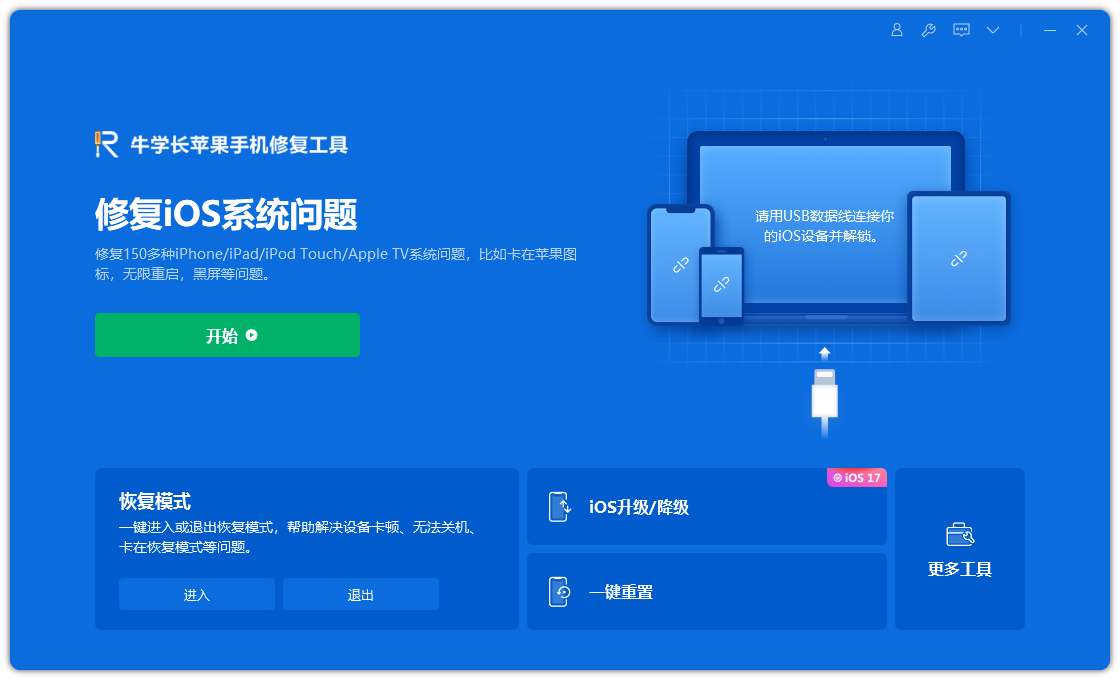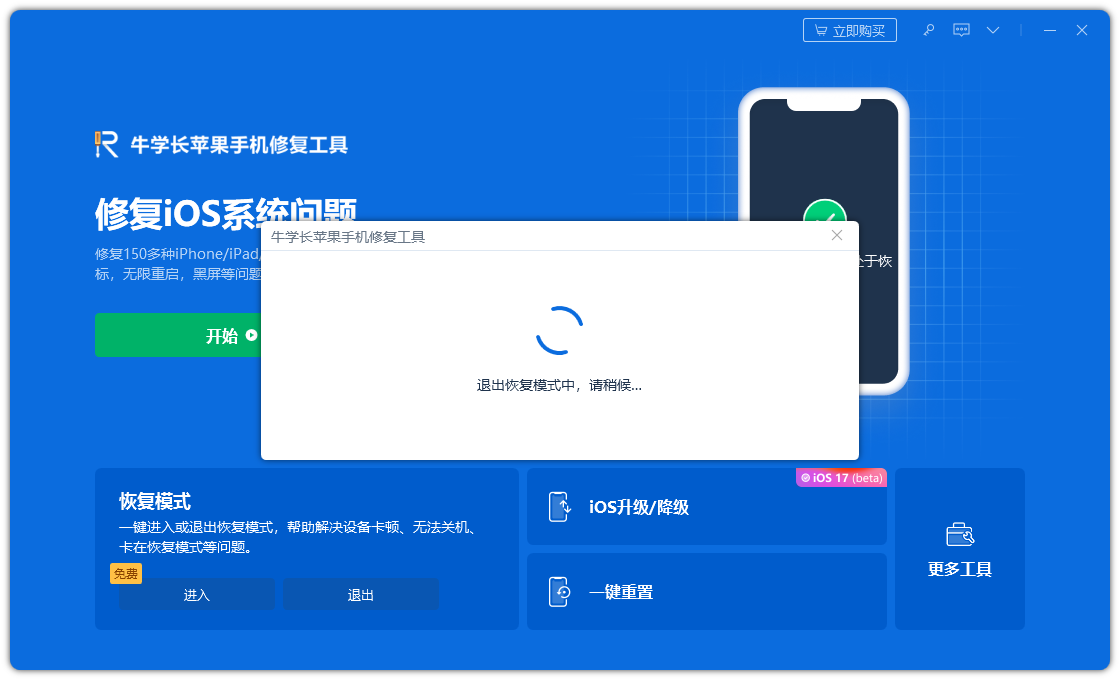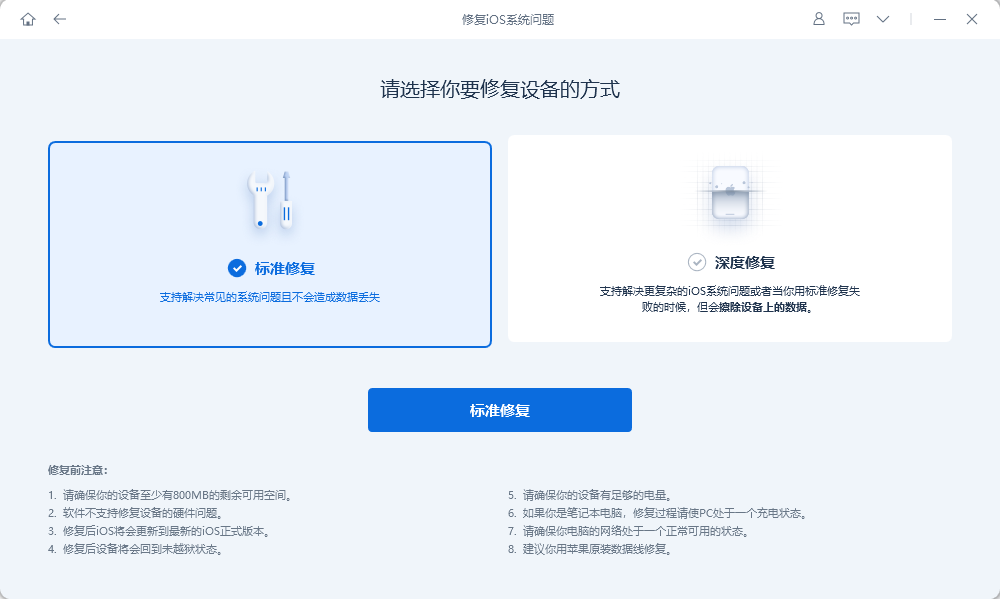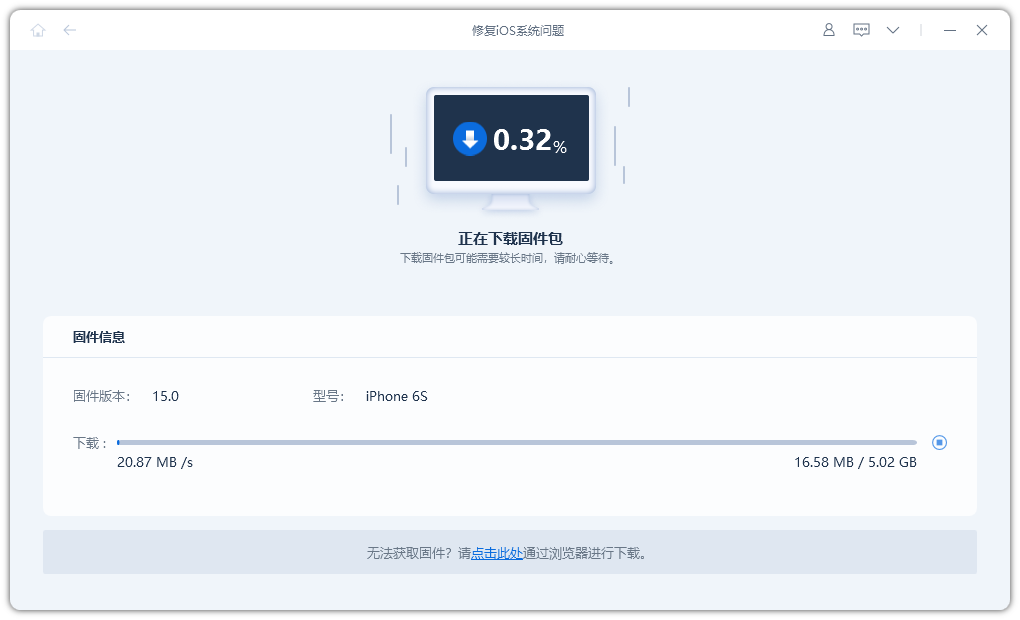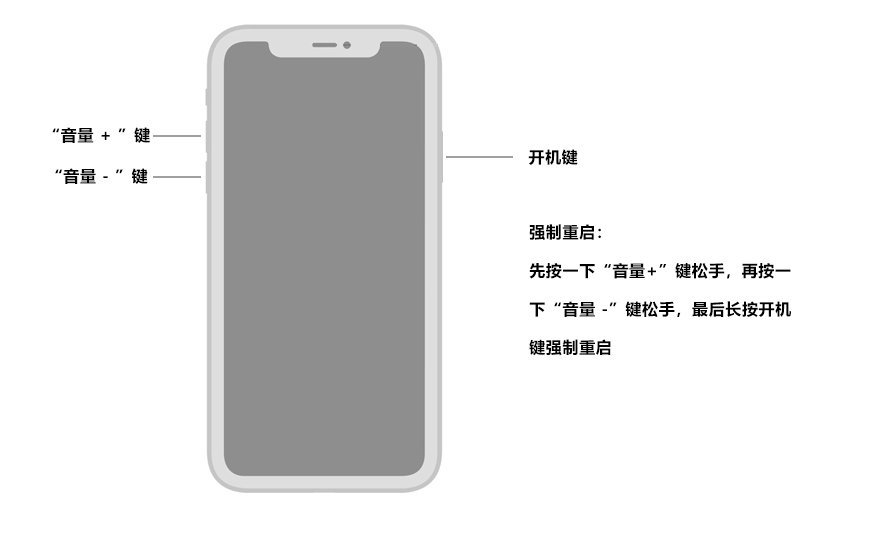iPhone の黒い画面の問題について多くのユーザーから問い合わせられると、電話の画面は完全に真っ黒ですが、データ ケーブルとコンピューターは存在します。何が問題なのですか?

実際、これは iPhone の一般的な iOS システム障害の 1 つです。これは、Apple デバイスがシステム変更に入る一般的なモードでもあり、これは「リカバリ」と呼ばれます。モード"。
ルート ただし、iOSシステムのアップデート、iOSシステムエラー、押し間違い、押し間違いなどの日常使用中に、iPhoneがリカバリモードになる可能性があります。
Apple iPhone がリカバリーモードで止まっています。通常の状態に戻すにはどうすればよいですか?デバイスのデータを失わずにリカバリモードを正常に終了するには、以下の 3 つの方法を試してください。
方法 1: ワンクリックでリカバリモードを終了する
Apple 携帯電話修復ツールを使用すると、ワンクリックでリカバリモードを無料で開始または終了できます。
ステップ 1: Apple 電話修復ツールをダウンロードしてインストールします。データケーブルを介してデバイスをコンピュータに接続します。

ステップ 2: ソフトウェアがデバイスを認識したら、強調表示された「リカバリ モードの終了」をクリックし、リカバリ モードの終了プロセスが完了するまで待ちます。

#リカバリ モードを直接終了できない場合は、方法 2 を参照してください。
方法 2: iOS システムを修復する
iOS システムの障害により iPhone がリカバリモードになり、正常に終了できない場合は、Apple 電話修復ツールを使用して iOS を修復できます。システム。このツールは、iPhone の黒い画面、白い画面、アップデートの失敗など、150 件の Apple システムの問題を修復できます。ワンクリックの操作で簡単かつ安全で、「標準修復」モードではデバイスのデータは失われません。
ステップ 1: iPhone 修復ツールをダウンロードして開き、USB データ ケーブルを使用して iPhone をコンピュータに接続し、[開始] をクリックします。

ステップ 2: デバイス データの損失を避けるために、修復モードを選択します。「標準修復」を優先します。

ステップ 3: 「ファームウェアのダウンロード」をクリックし、ダウンロードが成功したら修復を開始します。修復には約 10 分ほどかかりますので、データケーブルを抜かないように注意し、「修復が完了しました」と表示されるまでお待ちください。

方法 3: 強制再起動
iPhone のアップグレード段階は一貫性がないため、問題を正常に解決する方法も一貫性がありません。したがって、強制再起動を試して、終了できるかどうかを確認できます。
強制再起動後にリカバリ モードまたは白いリンゴの状態でスタックした場合でも、方法 2 を参照して修正できます。
携帯電話のモデルに応じて、強制再起動の操作は異なります。
全画面モデル (iPhone8 以降) の場合は、まず音量アップ キーとボリュームダウン キーをそれぞれすばやく押してから、押し続けます。電話機の電源がオンになるまで、ホーム ボタンのあるモデル (iPhone 7 以前) の場合は、電話機の電源がオンになるまでホーム ボタンと電源ボタンを同時に押し続けます。

#iPhone がリカバリ モードになることは、Apple の一般的な iOS システム障害の 1 つです。Apple ファンは緊急時のために保存しておいてください。
以上がiPhoneがリカバリモードに入ると、画面に充電ケーブル+コンピュータが表示され続けますか?の詳細内容です。詳細については、PHP 中国語 Web サイトの他の関連記事を参照してください。